用CuteFTP公布自己的网上之家
[摘要]朋友们也许已经做好自己的网站了。现在就来介绍最后一个环节——网站的发布,让你的网页真正连上Internet。一、申请空间在网站上传到Internet之前,我们必须申请一个存放网站文件的空间。目前,网...
朋友们也许已经做好自己的网站了。现在就来介绍最后一个环节——网站的发布,让你的网页真正连上Internet。一、申请空间在网站上传到Internet之前,我们必须申请一个存放网站文件的空间。目前,网上提供的空间有收费和免费两种。收费空间提供的功能较多、空间大、服务器比较稳定;而免费的空间小、页面有广告链接、不提供辅助功能或不支持ASP网页。建议新手可以申请一个免费的空间,待自己的设计能力提高后再选择稳定的收费空间。二、上传网站网页空间申请好后,我们就要将网站的文件上传到这个空间了。一般的网站都会提供FTP上传方式,因此需要安装一款FTP文件上传工具。本文以最常用的CuteFTP为例进行介绍。这款软件能够快速地上传或下载整个站点文件,并支持断点续传功能。登录天极网下载频道下载并安装软件。在文件上传之前,还需要对CuteFTP进行相关的设置。打开CuteFTP,程序提供了左右两个窗口,左侧为本地文件夹列表,在此可以打开已经制作好的网站文件夹;右侧为远程目录窗口,登录服务器成功后,这个窗口可以显示服务器上的网站文件。设置时在CuteFTP主窗口中单击“文件→站点管理”命令(或按F4按钮),弹出站点设置对话框(图1)。在这里需要新建一个站点管理。单击“新建”按钮,在站点列表中多出一个新站点文件,随后在右侧的站点信息中输入该站点的相关信息。其中,在“站点标签”项中任意输入站点名称。在“FTP主机地址”中输入申请空间时服务器提供的FTP地址。在“FTP站点用户名称”和“FTP站点密码”项中分别输入用户名和密码。在下面的“FTP站点连接端口”项中输入程序默认的FTP连接端口21。“连接类型”点选“普通”即可。

图1以上设置完成后单击“连接”,CuteFTP便可以快速地登录到服务器,我们可以看到远程目录列表中只有一个“Index.html”文件,这说明该服务器默认的首页为Index.html文件。在本地窗口中找到我们制作好的“Index.html”,用鼠标将它拖动到“远程窗口”中,随后弹出一个提示窗口提示我们该文件已存在是否替换,单击“是”即可将自己制作的首页文件上传到服务器上并替换Index.html文件。首页上传后,我们还需要将网站中的所有文件及文件夹进行上传,上传这些文件时单击“本地文件夹”并选择“编辑→全部选择”,选中本地站点中所有文件及文件夹并拖动到远程窗口中(图2),CuteFTP会自动将这些文件上传到服务器上。
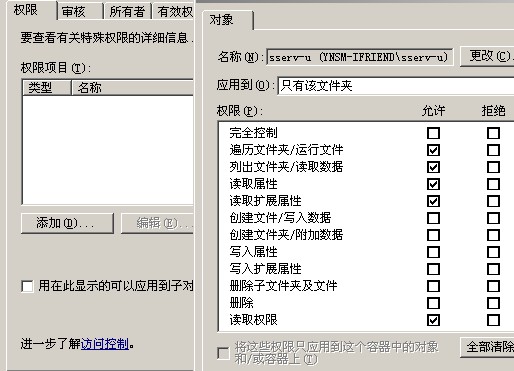
图2三、网站管理只要在IE地址栏中输入网址就可浏览网站了。为了吸引更多的浏览者,我们应该经常更新网站内容。先将需要更新的网页制作好,再按照上面的方法覆盖服务器上的网页文件即可更新网站内容。除此之外,在进行管理的时候,需要经常利用CuteFTP来下载或修改网站文件,这些操作都比较简单,在软件的远程窗口中就能实现。zmbbs=1;
网络的神奇作用吸引着越来越多的用户加入其中,正因如此,网络的承受能力也面临着越来越严峻的考验―从硬件上、软件上、所用标准上......,各项技术都需要适时应势,对应发展,这正是网络迅速走向进步的催化剂。
……